Win10图标不见了怎么办?Win10图标没了怎么恢复?
发布时间:2025-09-12 13:41:21 本站作者 【 字体:大 中 小 】 浏览:40 次
Win10图标没了怎么恢复?近期有Win10用户的电脑一开机,就发现桌面的图标都不显示了,那么有没有什么方法可以恢复桌面图标呢?有遇到同样问题的朋友们可以来看看下面小编带来的两种恢复方法,希望可以帮到你。
方法一:
1、使用键盘WIN+R打开运行;

2、输入“gpedit.msc”命令点击确定;
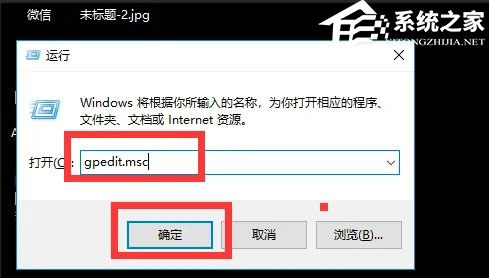
3、点击用户配置,找到下面的管理模块:
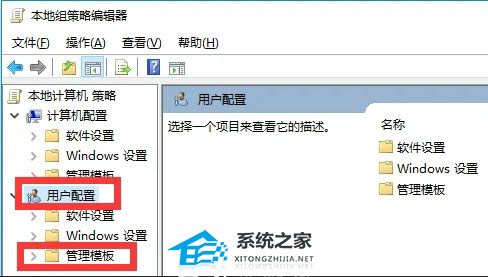
4、点击桌面,如下图所示:
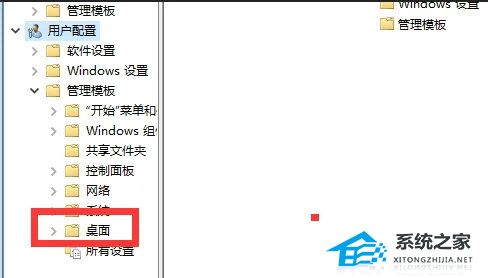
5、双击“隐藏和禁用桌面上的所有项目”:
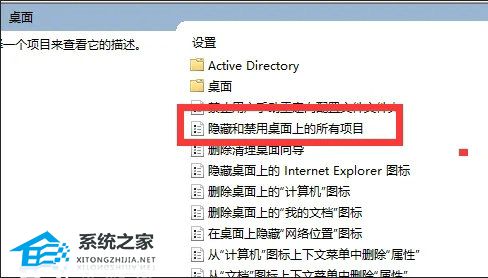
6、选择已禁用,如下图所示:
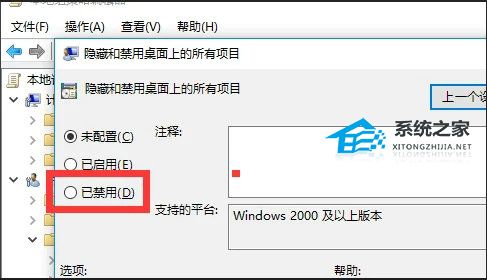
7、最后点击确定即可,重启电脑后桌面上的图标就回来了。
方法二:
1、鼠标右键桌面,选择【查看】-【显示桌面图标】。
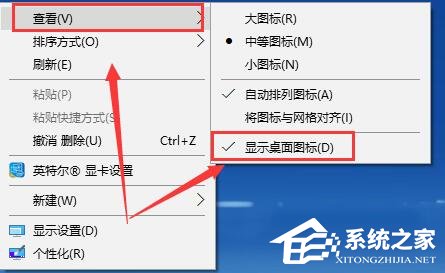
2、如果确定已经开启显示的话,按下组合键【Ctrl】+【Alt】+【ESC】打开任务管理器。

3、然后在任务管理器中找到【Windows资源管理器】,鼠标右键选择【重新启动】。
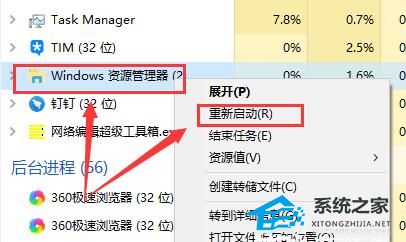
热门推荐
最新发布

手工制作炸紫薯片的完美方法

炸紫薯片是一种营养丰富、美味可口的小吃,不仅口感酥脆,还富含多种维生素和纤维素。本文将为大家介绍手工制作炸紫薯片的完美方法,让你轻松制作出美味可口的紫薯片。一、准备食材和工具首先需要准备好新鲜的紫薯、切削器、油锅、油温计和盐。二、选购新鲜的紫薯要制作出口感松脆的紫薯片,首先要选购新鲜的紫薯。选择表皮...

美味可口的玉米粒烩三丁

中国传统佳肴历经几千年的沉淀,烹饪技艺早已深入人心。然而,时代在不断进步,人们的口味也在不断改变。如何在传承中创新,是一个需要思考的问题。本文将以玉米粒烩三丁为例,介绍一种传统佳肴的改良方法,让大家领略到传统和现代相结合的美味。选料细致,以玉米为主角在制作玉米粒烩三丁时,选料是非常关键的。首先要选择...

红豆沙的制作方法

红豆沙是中国传统美食之一,其口感香甜可口,深受人们的喜爱。红豆沙的制作方法多样,下面将为大家介绍一种以香甜红豆沙的做法为主题的制作方法。一:选材要制作一份美味可口的红豆沙,首先要选择好的红豆。选购时应该选择粒大、色泽鲜艳、无虫蛀、没有泛黄、坏掉和异味的红豆。二:洗净浸泡选好的红豆应该用清水充分浸泡2-...

消暑养生,营养粥来帮忙

夏季酷热难耐,人们常常感到疲惫不堪。此时,一份清凉可口的营养粥不仅可以消暑解渴,还能够补充身体所需的营养成分。下面,本文将为大家介绍以消暑营养粥为主题的做法。1.麦片粥在锅中加入适量的麦片和水,小火慢煮,待麦片煮软烂后再加入适量的牛奶和蜂蜜,煮至浓稠即可。2.鸡肉粥将鸡肉洗净切小块,加入锅中烧开水焯水,...















